Quản trị website bằng google webmaster tools
Chào mọi người, hôm nay mình muốn chia sẻ vấn đề mà hầu hết các webmaster đều bít và đang sử dụng đó là công cụ quản lý website, blog google webmaster tools . Tuy nhiên có một số bạn mới phát triển web nên còn chưa hỉu mời các bạn tham khảo bài sau đây và góp ý. Google webmaster tools là gì? ...
Chào mọi người, hôm nay mình muốn chia sẻ vấn đề mà hầu hết các webmaster đều bít và đang sử dụng đó là công cụ quản lý website, blog google webmaster tools. Tuy nhiên có một số bạn mới phát triển web nên còn chưa hỉu mời các bạn tham khảo bài sau đây và góp ý.
Thủ tục thường lệ, đầu tiên thì phải bít nó là gì đã :). Google webmaster tools là một công cụ quản lý website của google, tool này bao gồm nhiều đồ chơi cho phép bạn thống kê được số lần xuất hiện trang web của bạn sau các truy vấn tìm kiếm (trong ngày).
Ngoài ra còn quản lý thêm từ khóa và lượt tìm kiếm, vị trí, số lần click chuột vào site của bạn, quản lý độ tin cậy của khách truy cập, số trang bị lỗi, file 404…
Sử dụng google webmaster toolsĐầu tiên bạn truy cập vào địa chỉ https://www.google.com/webmasters/, hiển nhiên là bạn phải có tài khoảng gmail của google. Sau khi singup bạn bấm vào Thêm Trang Web.
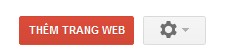
Thêm website vào trong google webmaster tool
Sau khi bấm vào đó giao diện hiện ra bạn nhập url của website mình vào.
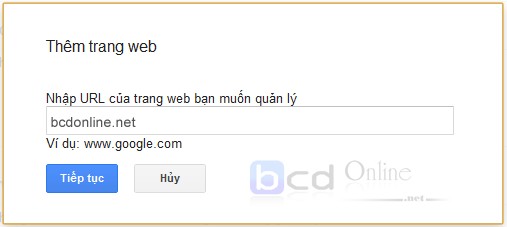
Nhập url trang web muốn thêm vào webmaster tool
Lúc này Google yêu cầu bạn xác định bạn có phải là chủ sở hữu website bạn khai báo hay không, bằng cách bạn download file “lùm xùm” .html về upload lên thư mục gốc của website bạn đang khai báo.
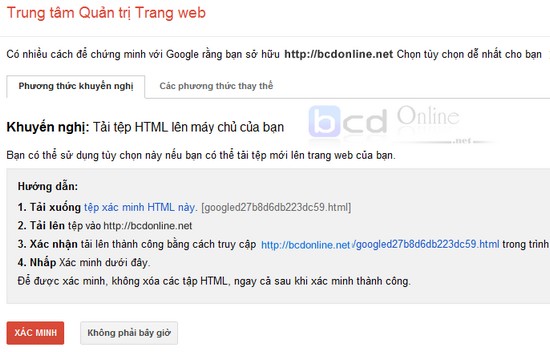
Tải file xác minh chủ quyền website trong google webmaster tool
Bạn có thể upload trực tiếp từ phần quản lý hosting hay dùm một trình ftp nào đó để upload file lên host, ở đây mình dùng cute ftp :D.
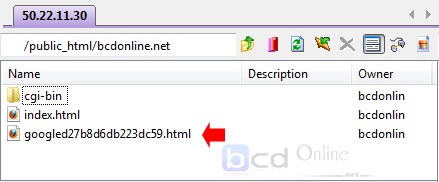
Upload file html xác đinh sở hữu website trong webmaster
Sau đó bấm vào xác minh, nếu chạy ra giao diện sau là bạn đã thành công, không thì bạn phải làm lại.
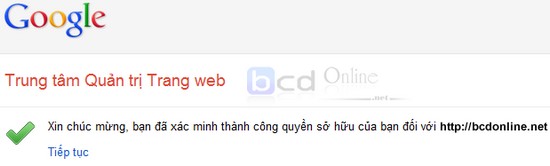
Xác nhận sở hữu website thành công
Trước đó mình đã hướng dẫn các bạn tạo sitemap HTML dùng như là một tiện ích giúp người dùng có thể hệ thống lại các mục, bài viết của website mình. Đối với bot tìm kiếm cũng thế khi vào site bạn thì cũng phải có sitemap cho nó đó chính là sitemap xml.
Các web mã nguồn mở đều có công cụ tự tạo file này, nếu web bạn lập trình ra thì phải tự tạo file này. Với WordPress bạn sử dung plugin Google XML Sitemap, tạo ra được 2 file bạn upload vào thư mục gốc của website và khai báo lên google webmaster tools.
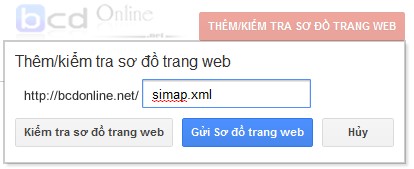
Add sitemap xml vào google webmaster tool
Sau khi đã có mọi thủ tục bạn tiến hành vào quản lý website của mình, quản lý tổng quan và chi tiết các thành phần: từ khóa, truy vấn, vị trí, số lần xuất hiện, từ khóa quan trọng… Tất cả đều dễ dàng và dễ hiểu bạn chỉ cần mò một lúc là được.

Quản lý truy vấn với google webmaster tools
Kết luận: Vậy là ta đã tìm hiểu được trình quản lý website chuyên nghiệp và gần như là chính xác vào tốt nhất hiện này, bạn cũng biết đa số mọi người tìm kiếm bằng Google nên bạn chú ý đến các thống kê của nó để có hướng phát triển cho hợp lý! Chúc thành công.
Quản trị website bằng google webmaster tools,